Pinakamahusay na Mga Tip sa Nvidia Shield - Lahat ng Kailangan Mong Malaman
Naghahanap ka ba ng pinakamahusay na mga tip sa Nvidia Shield? Ang pinakahuli Sheild TV 2019 ay mayroong maraming mga pag-upgrade sa naunang henerasyon tulad ng Dolby Vision, chip ng Tegra X1 + ng Nvidia, upscaling na pinapatakbo ng AI, at syempre, isang ganap na muling idisenyo na remote. Gayundin, kasama nito ang pinakabagong mga pag-upgrade sa hardware o mga tampok sa software na hindi halata sa unang tingin. Tingnan natin ang lahat ng mga Tip sa Nvidia Shield, trick, at pinakabagong tampok ng Shield TV.
Mga Tip, Tampok, at Trick ng Nvidia Shield
Ipares ang Pinakabagong Remote Sa Old Shield TV

Matapos ang pagkakaroon ng 2017 TV na kalasag walang gaanong dahilan upang mag-upgrade maliban sa - ang remote. Ang pinakabagong remote ay medyo mas mahusay kaysa sa naunang henerasyon. Mayroon din itong mga na-update na tampok tulad ng isang nakatuon na pindutan ng Netflix, backlight, at syempre Remote finder. Sa kasamaang palad, ang pinakabagong remote ay maaari ring ipares sa nakaraang Shield TV at maaaring ibenta nang hiwalay sa NVIDIA site para sa $ 30 lamang.
Maghanap sa iyong Remote
Sa palagay ko, alam ng NVIDIA ang tungkol sa relasyon sa pagitan ng mga remote o sofa, kaya't pinili nila upang magdagdag ng tampok na remote finder sa pinakabagong remote. Maaari mo ring pindutin ang isang pindutan sa Shield TV upang buzz ang remote. Ito ay tunog ng isang malakas na sapat na beep upang matulungan kang maghanap sa remote.
Gayunpaman, kung hindi mo nais na bumaba sa kama, maaari mo pa ring paganahin ang buzzer mula sa mga setting sa tulong ng isang Android smartphone. Tumungo sa Mga setting> Remote at Kagamitan> Mga aksesorya ng SHIELD> Shield Remote> Hanapin ang remote na ito . Bagaman, tandaan na kung ang remote ay namatay o ito ay isang saklaw ng isang signal ng Wi-Fi, hindi ito mahahanap.
i-play pokemon go bluestacks
Gamitin ang pinakabagong Remote App

Tulad ng, alam mo, maaari mo ring gamitin ang mobile upang makontrol ang iyong Android TV o Shield TV para sa bagay na iyon. Gayunpaman, para sa Sheild TV 2019, maaari mo ring gamitin ang revamp na remote app na may kasamang mga application at mga shortcut sa laro at mga pinakabagong pindutan. Kung nais mong i-set up ito, i-install o i-download ang app sa iyong Android at matutukoy ng app ang Shield TV sa isang katulad na Wi-Fi network. Sa tulong ng app, maaari mo ring i-type gamit ang mobile keyboard, kontrolin ang dami, mayroon din itong power button.
mag-ehersisyo ang mga video sa kodi
I-remap ang Button ng Netflix
Ang Shield TV ay may kasamang isang pindutan ng Netflix na hindi ko madalas ginagamit. Gayundin, kahit na ang Shield TV ay nagbibigay ng isang button na maaaring ma-programmable na nagbibigay-daan sa iyo upang magamit o itakda ito sa anumang pagkilos na nais mo, nais kong muling i-remap ang pindutan mismo ng Netflix.
Kunan ang Isang Screenshot

Nagbibigay ito ng isang nakatuon na interface na nagbibigay-daan sa iyo upang i-record ang screen at makuha ang mga screenshot nang katutubong, higit sa lahat para sa mga manlalaro. Naaakit ito sa isang mas malawak na madla, ang pag-record ng screen ng pag-andar na ito ay hindi naroroon sa modelo ng Tube. Gayunpaman, maaari mo pa ring makuha ang mga screenshot sa verison ng 2019. Tumungo sa Mga setting> Remote at Accessory> Mga aksesorya ng SHIELD> Ipasadya ang Button ng Mga Mabilis na setting> Kumuha ng isang screenshot .
Mga Pagkontrol sa Dami ng IR
Sa Shield TV, hindi ka makakakuha ng kakayahang kontrolin ang dami ng Shield TV mismo. Ngunit ang tanong ay bakit mayroon pa kaming mga pindutan ng lakas ng tunog sa remote? Ang mga pindutan ay para sa TV o anumang tunog na accessory na malamang na nakakonekta mo sa Shield TV. Ang kailangan mo lang gawin ay upang mai-configure ang mga pindutang iyon sa Mga Setting.
Kontrolin ang TV Sa pamamagitan ng Shield TV
Sa gayon, ang remote ay nilagyan ng IR, ang Shield TV ay may HDMI-CEC na nagbibigay-daan sa sarili nitong gumawa ng ilang mga kamangha-manghang bagay. Halimbawa, maaari mo ring itakda ang iyong TV upang i-ON at i-OFF tuwing Shield Wakes up at matulog. Kung mayroon kang maraming mga aparato na nakakonekta sa TV, maaari mong itakda ang Shield TV upang ilipat ang mapagkukunan ng HDMI tuwing gumising ito. Gayunpaman, kung ang iyong TV ay hindi tugma sa HDMI-CEC, maaari mo nang magamit ang IR sensor upang paganahin ang TV.
Ayusin ang Cooling fan

Sa gayon, ang parehong Tube o NVIDIA SHIELD TV Pro ay nagbibigay ng isang paglamig fan ay naninirahan sa aparato na maaaring tiyak na maging malakas na sapat upang makaabala sa iyo. Maaari mo ring ayusin ang mga setting ng bilis ng fan. Tumungo sa Mga setting> Mga Kagustuhan sa Device> System> Fan Mode> Cool o Quiet .
AI Upscaling
Maaaring parang trick ito ngunit ito ay isang ligal na tampok sa Shield TV. Nilalayon ng Ai-scaling na palawakin ang nilalaman ng 720p at 1080p sa 4K nang hindi na-pixelate ang footage sa pamamagitan ng Pag-aaral ng Machine. Nagiging madaling gamiting ito pagkatapos magkaroon ng isang 4K TV ngunit ang iyong mga serbisyo sa streaming ay nasa 1080p. Gayunpaman, ang PC ay ipinatupad kasama ang aparato upang gumana ito nang walang anumang mga jitters o lags. Maaari mo ring paganahin ang tampok na ito sa pamamagitan ng paglipat sa Mga setting> Upscaling ng AI> Pinahusay ng AI, Pinahusay, o Pangunahin .
wifi network analyzer mac
Sideload Apps

Nagiging masayang kung bumili ka ng Shield TV at hindi nag-sideload ng anumang mga application dito. Ang isa sa mga perks ng pagmamay-ari ng isang mobile device ay madali mong mag-sideload ng mga app at masiyahan sa mga app na hindi pa binuo para sa Android TV.
Habang ang ilang mga app ay maaaring gumana kapag na-sideloaded, kung ang ilang mga application ay binuo para sa 64-bit pagkatapos ay maaaring hindi ito gumana. Kaya, kung sinusubukan mong gamitin ang Dolphin emulator, nasa sa iyo iyon.
Mag-navigate sa mga na-sidelo na app
Matapos mong matagumpay na mai-install ang isang app sa pamamagitan ng sideloading na hindi idinisenyo para sa Android TV, mahaharap ka sa mga isyu. Halimbawa, ang Shield TV remote ay hindi kinikilala ng mga application at samakatuwid ay hindi mo magagamit ang mga application, kahit na hindi nang walang tulong. Uri I-toggle ang Mouse ; isang application na simulate isang mouse cursor sa iyong TV at nagbibigay-daan sa iyo upang madaling ilipat ang sideloaded na application sa pamamagitan lamang ng remote.
Mag-browse sa Internet
Maaari mo ring i-sideload ang browser ng Puffin TV na partikular na binuo para sa Android TV at nag-aalok din ito ng isang interface na malayo-friendly. Kung seryoso ka, maaari mong i-install ang iba pang mga web browser sa Android TV tulad ng Google Chrome at pagkatapos ay gamitin ito sa Mouse Toggle app o kumonekta sa isang Keyboard o Bluetooth Mouse.
Controller ng Bluetooth

Tulad ng paglalagay mo ng isang Keyboard o Bluetooth Mouse sa Shield TV upang mag-browse sa Internet, maaari mo ring ikonekta ang isang Bluetooth Gaming controller upang maglaro ng mga laro. Maaaring suportahan ng Shield TV ang PS4, Xbox, at mga third-party na Bluetooth controler. Sa gayon, gumagana nang maayos ang Xbox, ang PS4 controller ay nagbibigay ng isang pangunahing problema sa pagmamapa at ang kawastuhan ng mga tagakontrol ng third-party ay naiiba mula sa tagagawa hanggang sa tagagawa.
Lumipat ng Apps
Bukod sa lahat ng kamangha-manghang mga tampok na ito sa Shield TV, ang gusto ko ay ang App Switcher. Ito ay halos kapareho sa mga regular na smartphone, maaari ka ring lumipat sa pagitan ng iba't ibang mga app sa pamamagitan ng pagpindot sa pindutan ng home ng dalawang beses .
Ang isang laro tulad ng isang Pro
Kahit na ang Shield TV ay walang gaming controller sa kahon, isa pa rin itong aparato na nakatuon sa paglalaro. Ang NVIDIA GameStream o NVIDIA GeForce NGAYON ay built-in gamit ang Shield TV. Maaari mo ring mai-install o mag-download ng iyong sariling mga streaming app na gusto SteamLink . Ang lahat ng mga application na ito ay ginagawa itong isa sa pinakamalakas at makapangyarihang Android TV na binuo para sa gaming.
zte zmax pasadyang mga roms
I-access ang Hard Hard tulad ng isang Boss
Nagbibigay ang Shield TV Pro ng dalawang USB 3.0 na nagbibigay-daan sa iyo upang ma-access ang de-kalidad o nilalamang HD media mula sa iyong mayroon nang mga hard disk. Kakailanganin mo lamang ang pinakamahusay na kalidad na file explorer at VLC media player na i-access ang buong library. Hulaan kung ano, ang Shield TV lamang ang maaaring magkatugma sa Plex, kaya makakalikha ka ng isang Plex Media Server sa aparato at mai-stream ang iyong nilalaman sa buong network. Pro talaga yan.
Konklusyon:
Ito ang ilan sa mga pinakamahusay na tip o tampok ng Nvidia Shield na natuklasan ko sa panahon ng aking paggamit. Sa gayon, alam ko hindi lahat ng mga tampok na nabanggit sa listahang ito ay eksklusibo ngunit saklaw ang buong paligid ng segment ng Android TV. Gayunpaman, ang mga tampok tulad ng mga remote function, Plex Media Server, AI upscaling ay eksklusibo sa bersyon ng Shield TV. Kung napalampas ko ang anuman sa iyong mga paborito, ipaalam sa akin sa ibaba!
Basahin din: